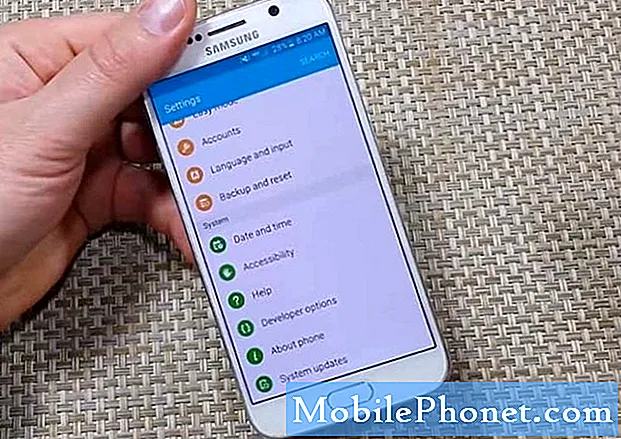Contenu
- Galaxy S7 ne peut plus terminer le processus de démarrage
- Le Galaxy S7 est bloqué sur le logo AT&T lors du démarrage
- Galaxy S7 bloqué sur le logo Samsung lors du démarrage
Le démarrage est une chose compliquée et cela devient encore plus compliqué avec des appareils haut de gamme comme le #Samsung Galaxy S7 (# GalaxyS7) car il y a beaucoup d'applications et de services qui seront chargés et initialisés avec le firmware et tout son noyau services sans parler des composants matériels qui doivent être mis sous tension et exécutés simultanément avec le logiciel.
Galaxy S7 ne peut plus terminer le processus de démarrage
Problème: Mon Galaxy S7 n'a que 5 mois, mais maintenant je suis tellement inquiet de devoir acheter un autre appareil car il est bloqué et ne s'allume pas. Je veux dire qu'il s'allume et tout, mais il ne peut pas atteindre l'écran d'accueil comme avant. Je ne suis pas vraiment sûr de ce qui s’est passé et encore moins je ne sais pas comment résoudre le problème. Donc, si vous pouvez être si gentils de m'aider, j'apprécierais sûrement tous vos efforts. Je vous remercie!
Dépannage: Ce que nous savons, jusqu'à présent, à propos de votre problème, c'est que le téléphone a juste arrêté de démarrer avec succès. Nous ne savons pas avec certitude s'il s'agit d'un problème d'application ou d'un problème avec le micrologiciel. C’est pourquoi nous devons isoler immédiatement le problème, mais il y a une chose que je dois faire avant toute autre chose.
Étape 1: Redémarrez votre téléphone ou forcez-le s'il ne répond plus
Je comprends que ce problème a commencé sans raison apparente et qu'il se produit peut-être déjà depuis quelques jours et je suis certain que vous avez déjà effectué d'innombrables redémarrages. Cependant, si le problème se caractérise également par un blocage et un retard, il est toujours possible qu’il soit causé par une panne du système. C’est pourquoi il est nécessaire de forcer le redémarrage de votre téléphone. Appuyez simplement sur le bouton de réduction du volume et sur la touche Marche / Arrêt pendant 10 secondes pour voir si le téléphone redémarre normalement.
Étape 2: Redémarrez votre téléphone en mode sans échec pour isoler le problème
Si votre appareil n'a pas démarré correctement après la procédure de redémarrage forcé, il est temps d'isoler le problème. Pour le moment, nous ne savons pas si le problème est causé par une application ou le micrologiciel, mais comme il est plus facile d'exclure la possibilité d'un problème d'application, faisons-le d'abord; démarrez votre appareil en mode sans échec.
- Appuyez sur le bouton d'alimentation et maintenez-le enfoncé.
- Lorsque le logo Samsung Galaxy apparaît à l'écran, relâchez le bouton d'alimentation et maintenez immédiatement la touche de réduction du volume.
- Continuez à maintenir la touche de réduction du volume enfoncée jusqu'à ce que l'appareil termine son redémarrage.
- Maintenant, si «Mode sans échec» apparaît dans le coin inférieur gauche de l'écran, vous pouvez relâcher la touche de réduction du volume.
Si le téléphone démarre avec succès en mode sans échec, le problème est résolu! Il vous suffit de trouver l'application à l'origine du problème et de la désinstaller. Cependant, si ce n’est pas le cas, essayez de passer à l’étape suivante.
Étape 3: essayez de démarrer votre téléphone en mode de récupération
Le démarrage de l'appareil en mode sans échec désactivera temporairement les applications, mais le démarrage de votre téléphone en mode de récupération désactivera en quelque sorte le système Android, en particulier l'interface. Donc, si le problème concerne uniquement le firmware, il devrait pouvoir démarrer sans problème dans ce mode. Essayez ces étapes:
- Éteignez votre Samsung Galaxy S7.
- Appuyez sur les touches Accueil et Augmenter le volume, puis maintenez-les enfoncées, puis maintenez la touche Marche / Arrêt enfoncée. REMARQUE: Peu importe la durée pendant laquelle vous maintenez les touches Accueil et Augmenter le volume enfoncées, cela n'affectera pas le téléphone, mais au moment où vous maintenez la touche Marche / Arrêt enfoncée, c'est à ce moment que le téléphone commence à répondre.
- Lorsque le Samsung Galaxy S7 apparaît à l'écran, relâchez la touche Marche / Arrêt tout en maintenant les touches Accueil et Augmentation du volume.
- Lorsque le logo Android apparaît, vous pouvez relâcher les deux touches et laisser le téléphone en marche pendant environ 30 à 60 secondes. REMARQUE: Le message «Installation de la mise à jour du système» peut s'afficher à l'écran pendant plusieurs secondes avant d'afficher le menu de récupération du système Android. Ce n'est que la première phase de l'ensemble du processus.
Si le problème persiste, il doit s'agir d'un problème matériel. Envoyez le téléphone pour réparation ou faites-le vérifier par un technicien.
Le Galaxy S7 est bloqué sur le logo AT&T lors du démarrage
Problème: Mon Galaxy S7 est bloqué sur le logo AT&T.J'ai essayé de passer en mode sans échec mais cela n'a pas fonctionné ... il passe en mode de récupération et j'ai effacé la partition de cache mais cela n'a pas aidé non plus ... ma prochaine option est de restaurer les paramètres d'usine, mais cela va effacer mes données… ma principale préoccupation est que je souhaite sauvegarder mes données pendant qu'elles sont en mode de récupération… y a-t-il une option pour le faire? Une application ou un logiciel capable de faire cela?
Dépannage: Salut! Nous savons que les appareils d’aujourd’hui sont dotés d’une technologie de pointe, en particulier en ce qui concerne les smartphones comme le Samsung Galaxy S7. Ils sont très utiles à tous égards dans les affaires ou pour un usage personnel, et peuvent être emportés partout où vous voulez aller. Les fabricants veillent également à ce que les performances et la qualité de chaque appareil qu'ils commercialisent soient au top pour garantir la satisfaction des propriétaires. L'avantage des smartphones Android est que le système d'exploitation (système d'exploitation) est un code open source, ce qui signifie qu'il peut être personnalisé en fonction de la manière dont le développeur le souhaite, mais tout le monde ne sait pas comment le faire comme nous, les utilisateurs moyens.
La modification n'a pas toujours un bon résultat, elle comporte aussi des risques. Il existe actuellement de nombreux systèmes d'exploitation personnalisés sur Internet, de la conception d'interface colorée à la maximisation des performances des appareils. La plupart d'entre eux comportent de nombreux risques qui entraînent parfois un dysfonctionnement de l'appareil.
Mais, dans votre cas, tant que le téléphone n'a pas subi de dommages physiques comme une chute involontaire ou a été exposé à un liquide ou à la pluie, les étapes que nous mentionnerons plus tard peuvent résoudre le problème et peuvent récupérer ou sauvegarder vos données. Nous ne couvrons pas les dommages matériels.
Vous demandez si vous pouvez sauvegarder vos données en mode de récupération. Oui. Vous pouvez sauvegarder les données stockées sur votre appareil en mode de récupération. Dans ce mode, il copiera toutes les données et démarrera votre appareil au moment où il fonctionnait normalement avant que le problème ne se produise. Lorsque cela se produit, essayez de vérifier l'application tierce que vous avez installée et nous vous recommandons vivement de ne pas avoir à installer cette application qui pose problème. Vous trouverez ci-dessous les étapes à suivre pour exécuter en mode de récupération et sauvegarder les données.
- Entrez en mode de récupération
- Mettez en surbrillance et sélectionnez l'option «Sauvegarder et restaurer»
- Sélectionnez l'option «Sauvegarder» et il commencera le processus de sauvegarde et l'enregistrera automatiquement sur votre carte SD.
- Une fois le traitement terminé, redémarrez l'appareil en choisissant «Redémarrer le système»
- Après le redémarrage, revenez en mode de récupération et effectuez la réinitialisation d'usine
- Choisissez l'option «Oui - supprimer toutes les données» et confirmez
Si le processus est terminé et que votre téléphone fonctionne normalement jusqu'à l'écran principal, vous pouvez revenir en mode de récupération et restaurer les données de sauvegarde. Voici les étapes à suivre pour le faire.
- Entrez en mode de récupération
- Naviguez à l'aide des touches Volume haut et bas et sélectionnez l'option «Restaurer et sauvegarder»
- Sélectionnez "Restaurer" pour commencer le processus de restauration, attendez qu'il se termine
- Le message de notification s'affiche une fois que le téléphone a terminé le processus
Remarque: Le processus de récupération prendra plusieurs minutes pour se terminer, tous les paramètres du système et les applications avant que le problème ne se produise seront complètement restaurés. Cependant, si le problème persiste, nous vous recommandons vivement de trouver le centre de service le plus proche et d'apporter votre appareil. C'est le dernier recours pour résoudre le problème, ce serait un gaspillage si vous achetiez un nouveau téléphone.
Il existe des logiciels que vous pouvez utiliser pour sauvegarder vos données, mais nous ne couvrons pas ces logiciels ou applications, mais vous pouvez les rechercher sur Google et lire les instructions d'utilisation. Si vous avez l'intention d'installer une application pour sauvegarder et restaurer vos données, sélectionnez judicieusement et soyez averti des risques avant de l'installer.
Galaxy S7 bloqué sur le logo Samsung lors du démarrage
Problème: Ma galaxie affiche constamment le logo SAMSUNG et ne va pas de l'avant. Tout a commencé lorsque j'ai commencé à détacher mon téléphone! Veuillez me fournir quelques solutions (désolé d'avoir écrit Galaxy S7 mais je ne trouve pas d'autres appareils que celui-ci).
Dépannage: Salut! Ce type de problème est très courant chez tous les utilisateurs d'Android qui aiment spécifiquement faire en sorte que leurs appareils dépassent les paramètres par défaut du fabricant. Nous avons reçu plusieurs e-mails des autres propriétaires avec un problème similaire concernant leur Android qui ne démarre pas complètement.
L'installation d'une ROM personnalisée ou l'enracinement de votre appareil peut «déverrouiller» des applications incompatibles, cela vous permettra d'exécuter des applications pour lesquelles votre appareil n'est pas conçu et bien plus encore. Mais en faisant cela, cela entraîne des effets secondaires voire des risques plus importants et entraîne un dysfonctionnement de l'appareil.
Nous savons que votre Galaxy S7 est l’un des appareils les plus brillants de Samsung jamais commercialisés. Cependant, il a ses limites, en particulier pour certaines de ses fonctionnalités et performances, nous supposerons que c'est la raison pour laquelle vous avez décidé de rooter l'appareil comme vous l'avez mentionné pour le rendre encore plus puissant ou essayer des applications et des jeux sympas. Mais ne vous inquiétez pas, nous pouvons vous recommander des méthodes pour vous aider à résoudre le problème.
Étape 1: démarrage de l'appareil en mode sans échec
Très probablement, cela se produit après l'enracinement de l'appareil et l'annulation de l'enracinement. Cela peut déclencher un problème (ne démarre pas), en particulier si vous avez installé des applications tierces. L'exécution en mode sans échec nous aidera à déterminer si l'application tierce en est la cause, une fois que votre téléphone a démarré dans ce mode, nous vous recommandons vivement de désinstaller l'application / les applications causant le problème. Voici les étapes à suivre pour exécuter en mode sans échec.
- Éteignez l'appareil
- Appuyez simultanément sur les touches Marche / Arrêt et Volume bas
- Lorsque le logo Samsung apparaît, relâchez la "touche Marche / Arrêt" mais maintenez la touche "Volume bas" jusqu'à ce qu'elle se charge sur l'écran d'accueil
- «Mode sans échec» s'affiche dans le coin inférieur de l'écran.
Étape 2: démarrage en mode de récupération
Si votre appareil ne démarre pas en mode sans échec, essayez d'exécuter l'appareil en mode de récupération. C'est l'autre façon de démarrer votre appareil, bien qu'elles soient assez similaires, pour vérifier si votre appareil répondra toujours aux touches de combinaison matérielles.
Lorsque votre appareil est en mode de récupération, vous pouvez supprimer la partition de cache, cela permettra à votre appareil de redémarrer à la normale avant que le problème ne se produise. Voici les étapes à suivre.
- Assurez-vous que l'appareil est complètement éteint
- Appuyez et maintenez la touche «Volume haut» + «Touche Accueil» + «Touche Marche / Arrêt» jusqu'à ce que le logo Samsung apparaisse et relâchez toutes les touches et il affichera la mascotte Android.
- Utilisez les touches d'augmentation et de réduction du volume pour naviguer et sélectionner le «mode de récupération», appuyez sur la touche d'alimentation pour confirmer la sélection
- Lorsque vous êtes en mode de récupération, sélectionnez "effacer la partition de cache"
- Après avoir confirmé, accédez à «Redémarrer le système maintenant» et sélectionnez-le.
Étape 3: réinitialisation d'usine
La réinitialisation d'usine est le dernier recours si les méthodes mentionnées ci-dessus ne fonctionnent pas. Si vous décidez de choisir cette option, toutes les données personnelles stockées dans l'appareil seront supprimées, assurez-vous que vous avez pris votre décision avant de continuer. Cela peut être la seule solution au problème. Vous trouverez ci-dessous les étapes de réinitialisation d'usine de l'appareil.
- Éteignez l'appareil
- Appuyez simultanément sur «Touche d'augmentation du volume» + «Touche d'accueil» + «Touche d'alimentation»
- Attendez que la mascotte Android apparaisse, puis relâchez toutes les touches
- Naviguez à l'aide de la «touche de réduction du volume» et sélectionnez l'option «effacer les données / réinitialisation d'usine» et appuyez sur la touche d'alimentation pour confirmer
- Ensuite, choisissez «Oui - supprimer toutes les données» et appuyez sur la touche «Marche / Arrêt» pour confirmer
- Sélectionnez l'option «Redémarrer le système maintenant» et appuyez sur la touche «Marche / Arrêt» pour confirmer
- Attendez que l'appareil ait fini de réinitialiser l'appareil
J'espère que ce guide pourra vous aider. N'hésitez pas à nous contacter si vous avez besoin d'une assistance supplémentaire.
CONNECTE-TOI AVEC NOUS
Nous sommes toujours ouverts à vos problèmes, questions et suggestions, alors n'hésitez pas à nous contacter en remplissant ce formulaire. C'est un service gratuit que nous offrons et nous ne vous facturerons pas un centime pour cela. Mais sachez que nous recevons des centaines d’e-mails chaque jour et qu’il nous est impossible de répondre à chacun d’entre eux. Mais soyez assurés que nous lisons chaque message que nous recevons. Pour ceux que nous avons aidés, veuillez passer le mot en partageant nos messages avec vos amis ou en aimant simplement notre page Facebook et Google+ ou en nous suivant sur Twitter.